Управление сервером базы данных Azure для PostgreSQL с помощью портала Azure
Область применения: отдельный сервер Базы данных Azure для PostgreSQL
отдельный сервер Базы данных Azure для PostgreSQL
Внимание
База данных Azure для PostgreSQL — одиночный сервер находится на пути выхода на пенсию. Настоятельно рекомендуется выполнить обновление до База данных Azure для PostgreSQL — гибкий сервер. Дополнительные сведения о миграции на База данных Azure для PostgreSQL — гибкий сервер см. в статье "Что происходит с одним сервером База данных Azure для PostgreSQL?".
В этой статье показано, как управлять серверами базы данных Azure для PostgreSQL. В задачи управления входит масштабирование вычислительных ресурсов и хранилища, сброс пароля администратора и просмотр сведений о сервере.
Вход
Войдите на портал Azure.
Создание сервера
Ознакомьтесь со статьей Краткое руководство, в которой показано, как создать сервер базы данных Azure для PostgreSQL и начать работу с ним.
Масштабирование вычислений и хранилища
После создания сервера его при необходимости можно масштабировать до уровня "Общего назначения" или "Оптимизировано для операций в памяти". Для масштабирования вычислений и памяти увеличивайте или уменьшайте число виртуальных ядер. Масштаб хранилища можно только увеличить (уменьшить его вы не можете).
Масштабирование между уровнями "Общего назначения" и "Оптимизировано для операций в памяти"
Возможен переход с уровня "Общего назначения" на уровень "Оптимизировано для операций в памяти" и наоборот. Переход на уровень "Базовый" и обратно после создания сервера не поддерживается.
Выберите ваш сервер на портале Azure. В разделе Параметры выберите Ценовая категория.
Выберите уровень масштабирования: Общего назначения или Оптимизировано для операций в памяти.
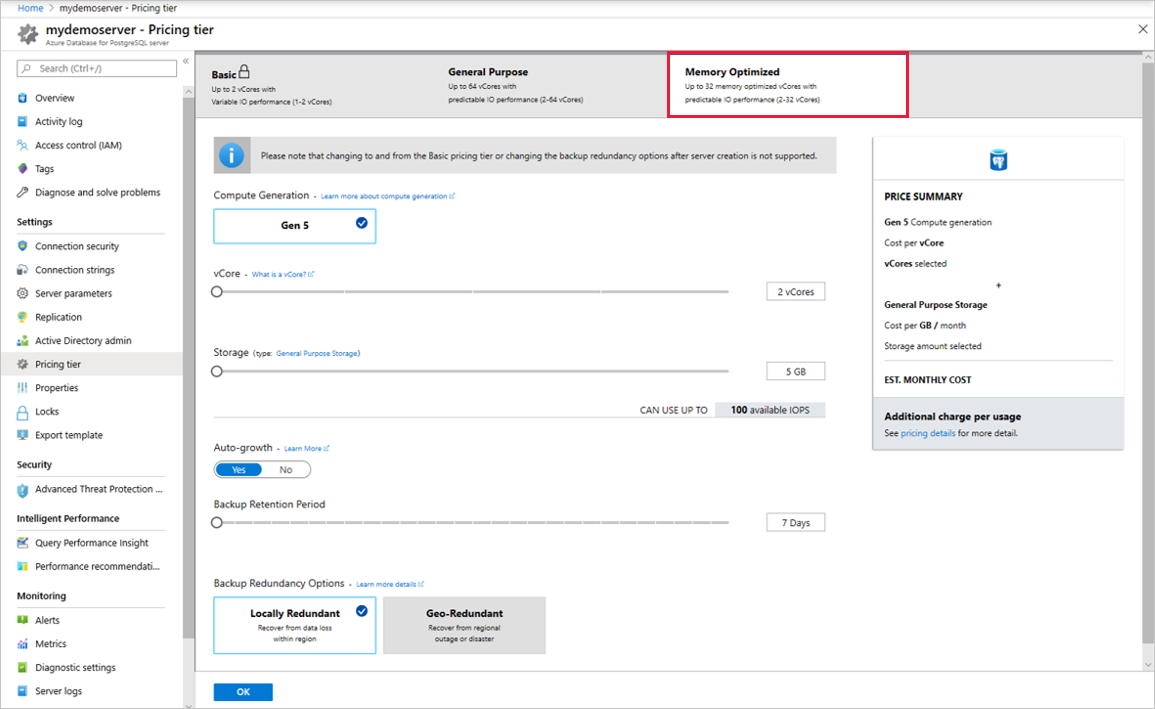
Примечание.
После изменения уровня сервер перезапускается.
Нажмите ОК, чтобы сохранить изменения.
Увеличение или уменьшение числа виртуальных ядер
Выберите ваш сервер на портале Azure. В разделе Параметры выберите Ценовая категория.
Измените параметр Виртуальное ядро, переместив ползунок на нужное значение.
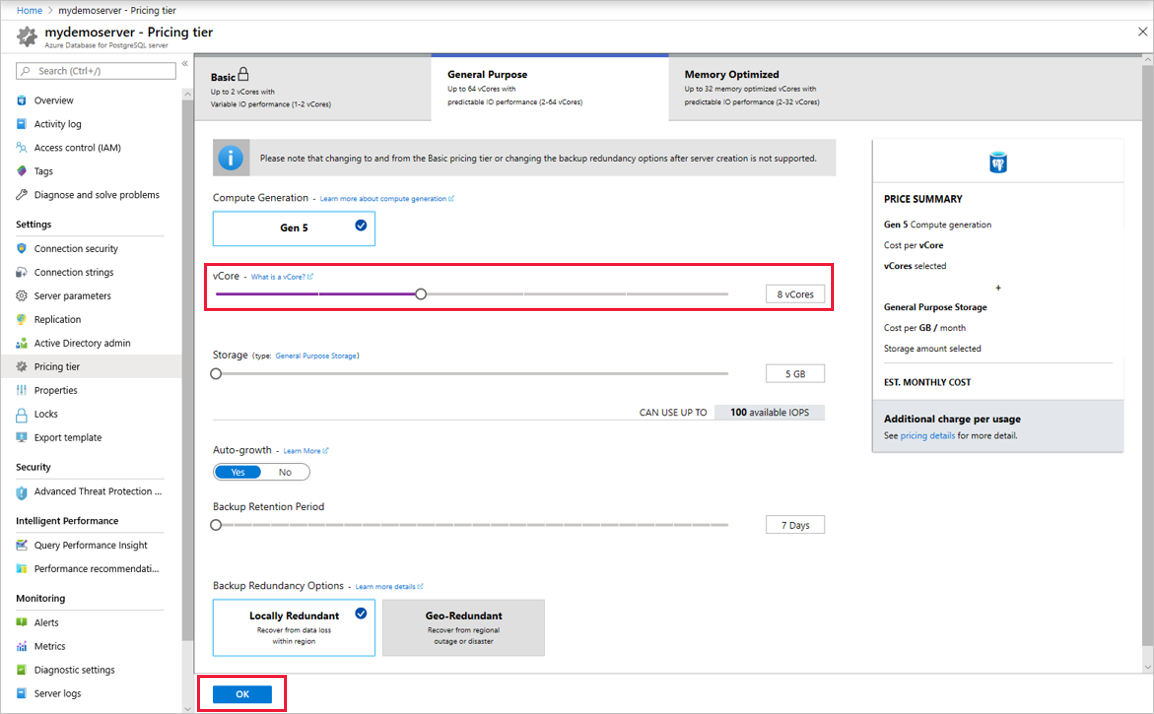
Примечание.
Масштабирование виртуальных ядер вызывает перезапуск сервера.
Нажмите ОК, чтобы сохранить изменения.
Увеличение размера хранилища
Выберите ваш сервер на портале Azure. В разделе Параметры выберите Ценовая категория.
Измените параметр Хранилище, переместив ползунок на необходимое значение.
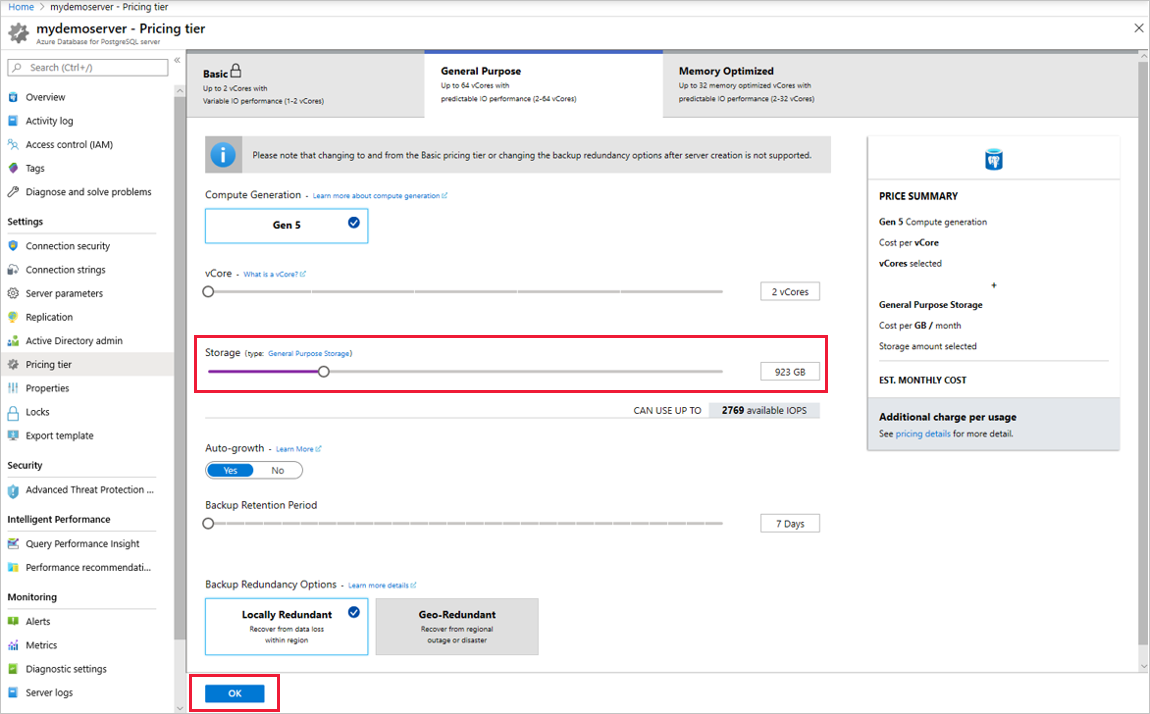
Примечание.
Объем хранилища нельзя уменьшить.
Нажмите ОК, чтобы сохранить изменения.
Обновление пароля администратора
На портале Azure можно изменить пароль для роли администратора.
Выберите ваш сервер на портале Azure. В окне Обзор выберите Сброс пароля.
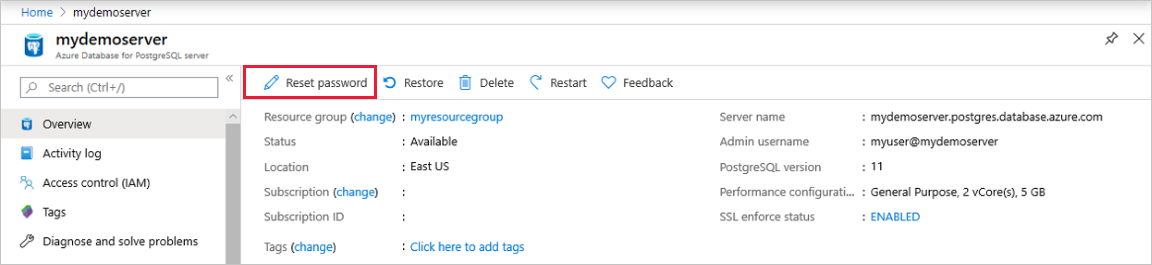
Введите новый пароль и подтвердите его. Появится текстовое сообщение с подсказкой о требованиях к сложности пароля.
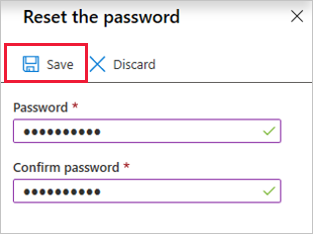
Нажмите ОК, чтобы сохранить новый пароль.
Удаление сервера
Если сервер больше не нужен, его можно удалить.
Выберите ваш сервер на портале Azure. В окне Обзор выберите Удалить.
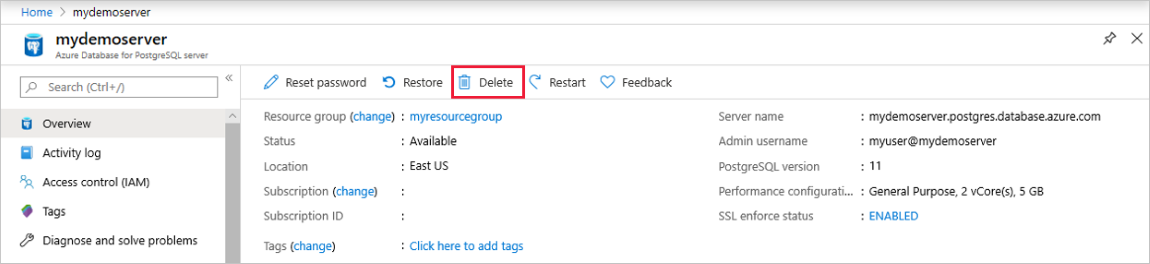
В поле ввода для подтверждения укажите имя сервера, который хотите удалить.
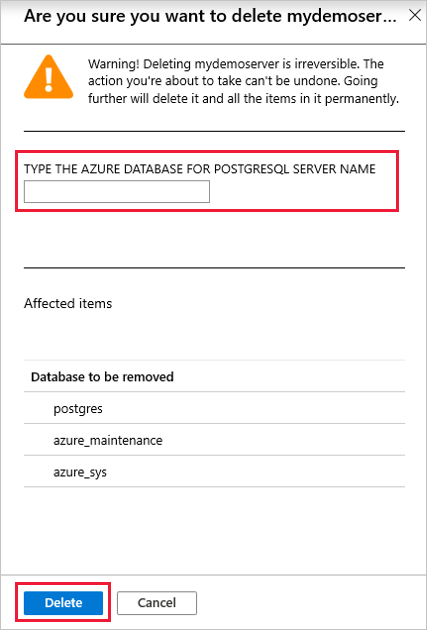
Примечание.
Удаление сервера необратимо.
Выберите команду Удалить.
Следующие шаги
- Узнайте, как выполнять резервное копирование и восстановление сервера.
- Ознакомьтесь с возможностями настройки и мониторинга в базе данных Azure для PostgreSQL.